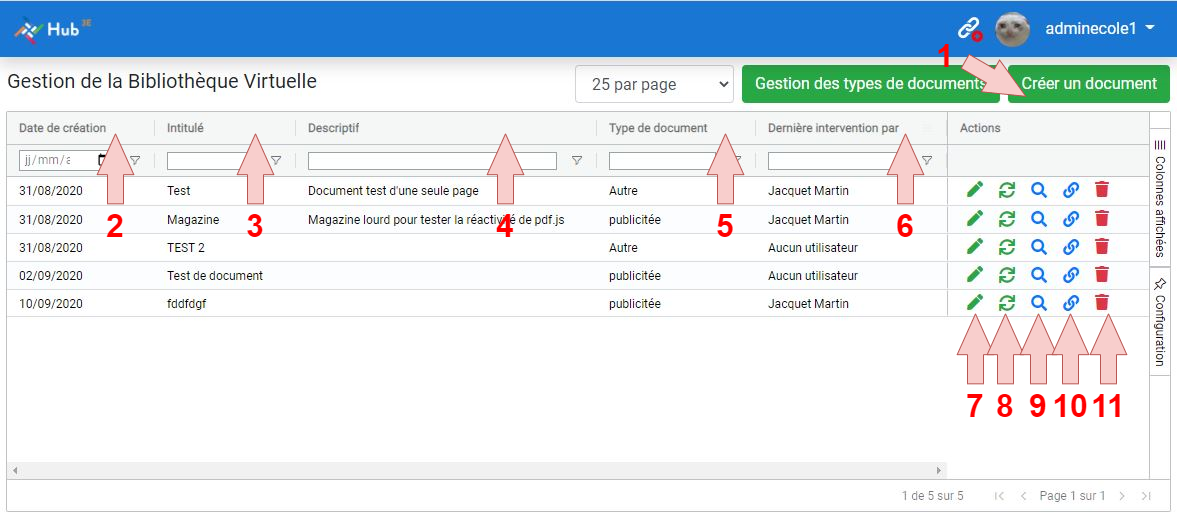
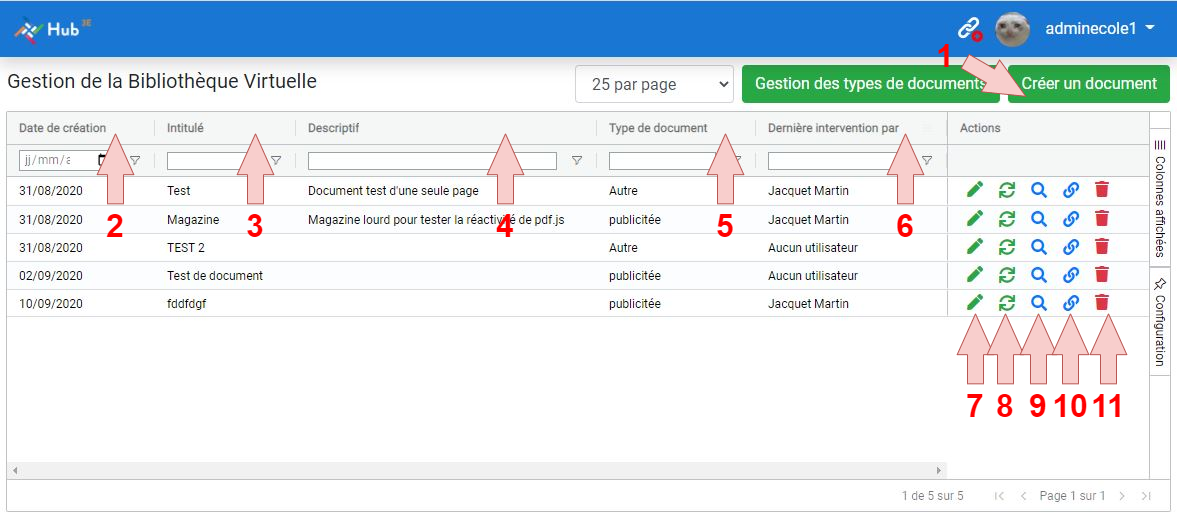

Information : l'option d'affichage **Affichage par défaut** privilégie l'affichage en double page sur les ordinateurs et l'affichage en simple page sur les téléphones et les tablettes.
### ### Mise à jour du PDF d'un document Il permet de remplacer l'ancien PDF du document par un nouveau. Les contraintes suivantes s'appliquent au fichier : - Doit être de type PDF - Doit faire au maximum 10 Mo